Cum se activează serviciul de configurare automată fără fir în Windows 10
Miscelaneu / / August 05, 2021
Configurarea automată fără fir, altfel cunoscută sub numele de WLAN AutoConfig este un utilitar Microsoft Windows care selectează o rețea fără fir și setează setările implicite. Dacă serviciul Wireless Autoconfig eșuează, nu vă veți putea conecta la internet.
În general, în timp ce utilizați Miracast, care este o tehnologie conectivă fără fir, serviciul Wireless Autoconfig nu mai funcționează corect. Pentru a utiliza serviciul Wireless Autoconfig, trebuie să îl activați din nou. Dacă nu știți cum să activați serviciul Wireless Autoconfig pe computerul dvs. Windows 10, atunci nu vă faceți griji. Rămâi cu noi și vei afla.
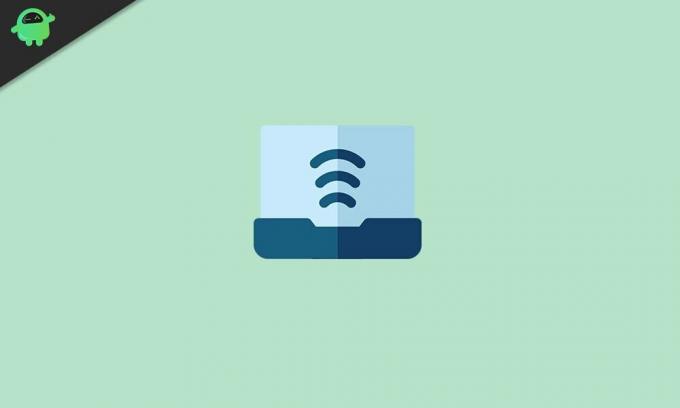
Activați serviciul de configurare automată fără fir:
Vă vom învăța o metodă simplă urmând că veți putea rula din nou serviciul Wireless Autoconfig. Urmați pașii de mai jos.
Pașii 1: Deschideți fila Servicii
- presa Tasta Windows + R.
- Odată ce apare caseta de dialog Executare, tastați „services.msc”Și apăsați introduce.
Pasul 2: Găsiți WLAN AutoConfig
După deschiderea filei Servicii, găsiți serviciul WLAN AutoConfig.
Pasul 3: Schimbați tipul de pornire la Automat
- Faceți clic dreapta pe serviciul WLAN AutoConfig și alegeți Proprietăți opțiune.
- Faceți clic pe General secțiune.
- Apoi, schimbați tipul de pornire la Automat.
- apasă pe start opțiune.
- Clic aplica și alegeți O.K.
Pasul 4: Reporniți computerul
După ce schimbați tipul de pornire în automat, închideți fereastra Servicii. Reporniți computerul și vedeți dacă serviciul Wireless Autoconfig funcționează corect.
Serviciul AutoConfig fără fir are un rol crucial în conexiunea la internet. Dacă oricum eșuează, trebuie să știi cum să o activezi din nou.
Sperăm că până la sfârșitul acestui articol, ați dobândit cunoștințele pe care le căutați. Urmați pașii cu atenție. Activați serviciul Wireless AutoConfig și bucurați-vă din nou de conexiunea la internet. După ce ați citit acest articol, dacă aveți întrebări sau feedback, vă rugăm să notați comentariul în căsuța de comentarii de mai jos.



